
いつあなたにとって サイトがあなたの場所を追跡できるようにします Microsoft Edgeでは、将来それ以上のプロンプトなしであなたを追跡することができます。ロケーションへのアクセスを指定したサイトがわからない場合は、エッジで専用リストを確認できます。
ノート: 2021年11月現在、iPhoneやiPadでこれを行う方法はありません。代わりに、あなたはできます ロケーション共有を無効にします Webサイトがあなたの場所にアクセスするのを防ぐため。
関連している: あなたの物理的な場所を見ることができますか?
どのWebサイトがデスクトップ上のあなたの場所にアクセスできるかを確認してください
Windows、Mac、Linux、またはChromebookのコンピュータの端にある場所にアクセスできるサイトを確認するには、まずコンピュータのエッジを開きます。あなたはできる Chromebookにエッジをインストールします あなたがまだそれを知らなかったならば。
Edgeの右上の角で、3つの点をクリックしてください。
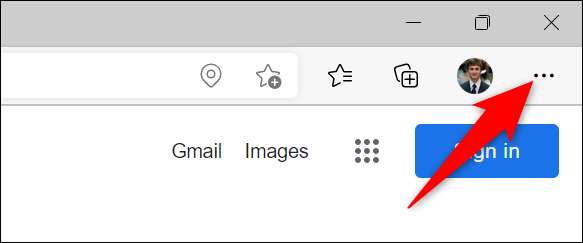
3点メニューで、「設定」をクリックします。
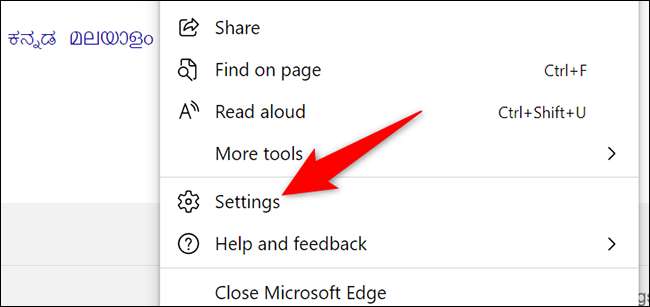
[設定]ページの左側のサイドバーで、[クッキーとサイトのアクセス許可]をクリックします。

右側の「すべての許可」のセクションから「場所」を選択します。
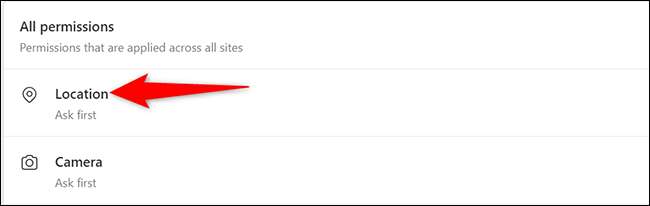
あなたは「場所」ページに着陸します。ここでは、「許可」のセクションで、場所にアクセスできるサイトのリストが表示されます。

サイトがエッジ内の場所にアクセスできないようにするには、リスト上のそのサイトの横にある[ゴミ箱]アイコンをクリックします。

それがあなたがあなたのお気に入りのWebブラウザであなたを追跡してきたのを知っているかということです。あなたはあなたの場所にアクセスするサイトを確認することができます クロム と Firefox. 、 それも。
関連している: Google Chrome内の場所にアクセスできるWebサイトを確認する方法
どのWebサイトがAndroid上の場所にアクセスできるかを確認してください
あなたのAndroid携帯電話のエッジであなたの場所にアクセスできるサイトを確認できます。
それを行うには、まずあなたの携帯電話のエッジを起動します。ブラウザの下部にある3つの点をタップします。
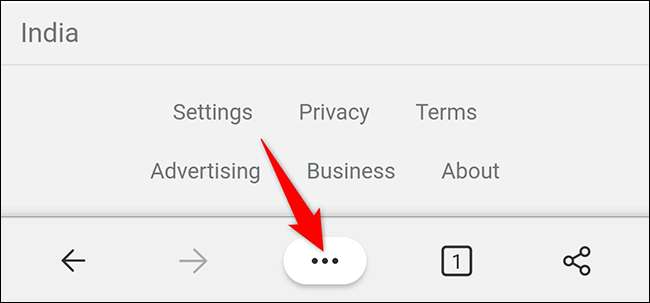
3点メニューで、「設定」をタップします。
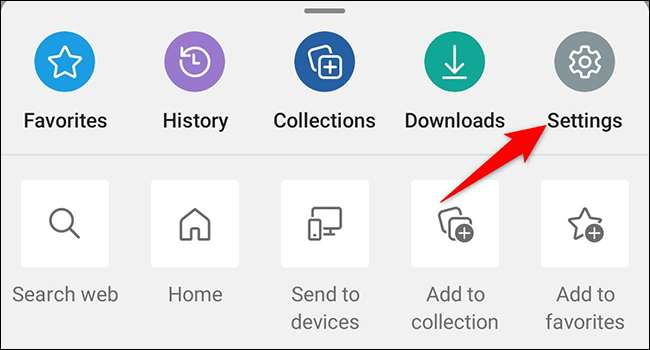
「設定」で「プライバシーとセキュリティ」をタップします。

「プライバシーとセキュリティ」画面で、「サイトのアクセス許可」を選択します。
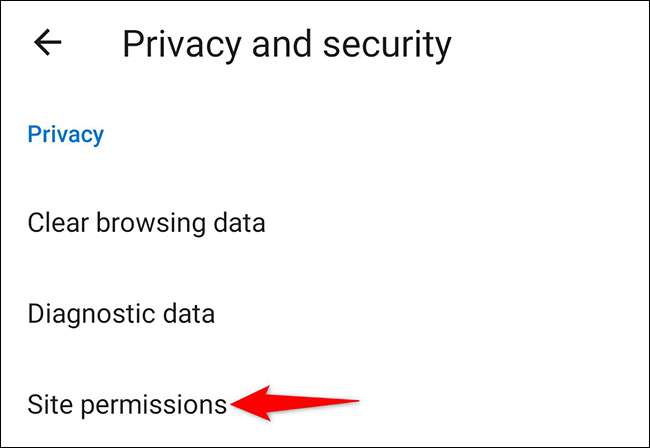
「サイト設定」ページが開きます。ここでは「場所」をタップします。
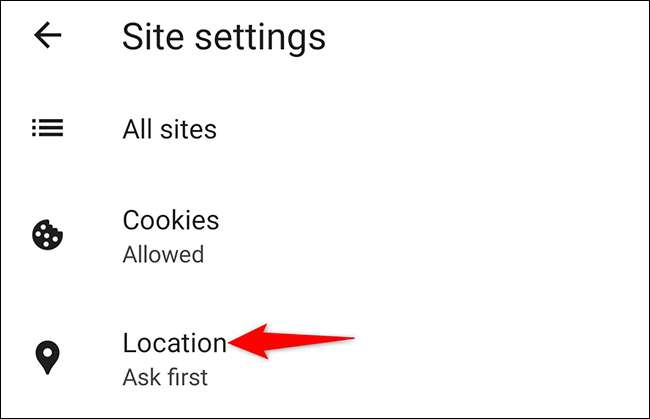
「Location」ページの「許可」セクションで、エッジ内の場所にアクセスできるサイトのリストがあります。
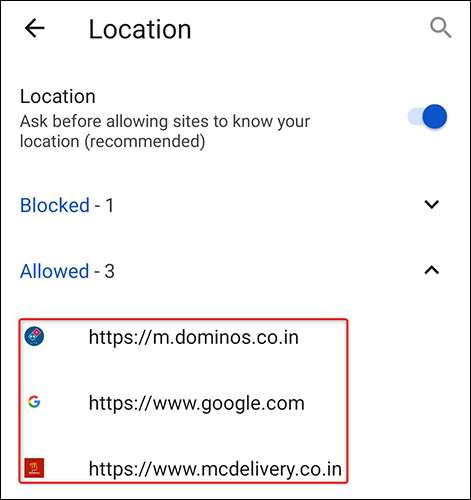
サイトを停止するには場所データを表示するには、リスト上のそのサイトをタップして、開くプロンプトで「ブロック」を選択します。
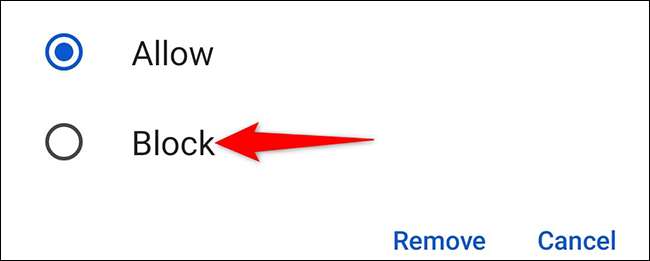
以上です。
将来、あなたがあなたの場所データを尋ねたサイトをあらゆる場所にしたくない場合は、 ロケーションパーミッションプロンプトを無効にします さまざまなWebブラウザで。これにより、ブラウザのサイトを開くと、任意の場所に煩わしくないことが保証されます。
関連している: Webサイトを停止しないようにする方法







